آموزش برنامه نویسی اندروید [جلسه اول – مقدمه و آماده سازی ابزارها]
![آموزش برنامه نویسی اندروید [جلسه اول – مقدمه و آماده سازی ابزارها]](https://www.gooyait.com/uploads/Untitled-126-600x350.jpg)
سیستم عامل اندروید از زمان آغاز عرضه تا کنون بسیار پیشرفت داشته و محبوبیت بالایی هم در بین کاربران یافته است. بخش عظیمی از این محبوبیت به دلیل اپلیکیشن ها و بازی های بسیار زیادیست که توسط توسعه دهندگان و برنامه نویسان سراسر دنیا برای این پلتفرم ساخته شده اند. اما آیا تا کنون فکر کرده اید که می توانید شما هم برای خود یا حتی دیگران اپلیکیشن بسازید؟
ما در گویا آي تی تصمیم داریم تا در یک سلسه آموزشی های ترتیبی، روش ساخت و توسعه اپلیکیشن های اندرویدی را به شما آموزش دهیم. دقت نمایید برخلاف آموزش های مشابه، ما می خواهیم شما را مستقیما درگیر یادگیری کنیم و به جای مباحث تئوری بی فایده، مباحث عملی را با هم پیش میبریم تا ضمن یادگیری بتواند تجربه ی ساخت اپلیکیشن های اندروید را هم فرا بگیرید. این اموزش ها به نحوی تدوین شده اند که با کمی خلاقیت می توانید در پایان این سری آموزشی اپلیکیشن های مورد نظر خود را بسازید.
در ادامه مطلب و اولین جلسه آموزش برنامه نویسی اندروید در گویا آي تی با ما همراه باشید.
قبل از هر چیز باید یکسری نکات را خدمتتان عرض کنیم. اگر در کل با برنامه نویسی آشنایی ندارید ممکن است نتوانید آنطور که باید از مطالب ارائه شده بهره ببرید. پیش نیاز خاصی برای این آموزش ها الزامی نیست. اما اگر با زبان برنامه نویسی جاوا یا یکی از زبان های خانواده C آشنایی داشته باشید، همچنین برای شروع برنامه نویسی برای اندروید حتی نیاز به داشتن یک دستگاه اندرویدی هم ندارید! زیرا ما یک دستگاه مجازی اندرویدی بر روی رایانه نصب میکنیم و برنامه ها را در آن می توانیم تست کنیم. کارتان بسیار راحت تر خواهد شد.دقت نمایید قبل از اینکه بتوانید مراحل زیر را انجام دهید باید (JDK (Java Development Kit را بر روی سیستم خود نصب کنید.
بدون فوت وقت ابتدا به سراغ تهیه ابزارهای لازم و نصب آنها می رویم تا بتوانیم کار خود را آغاز نماییم.
دانلود و نصب Android SDK
- ابتدا Android SDK را از طریق این لینک دانلود کنید. دقت نمایید که گوگل ایران را تحریم کرده و باید از برنامه های تغییر دهنده آی پی برای دسترسی به صفحه یاد شده و دانلود Android SDK استفاده کنید.
- پس از دانلود، ابتدا SDK را از حالت فشرده خارج کرده و آن را مانند سایر نرم افزارها نصب نمایید.
- به محلی که Android SDK را در آنجا نصب کرده اید بروید و فایل SDK Manager را باز کنید تا بتوانید به Android SDK و AVD manager دسترسی داشته باشید.
- در AVD manager در قسمت Avaliable Packages شما می توانید نسخه های مختلفی از SDK های اندروید را ببنید. مانند تصویر زیر.
- تیک چک باکس گزینه های SDK Platform tools و یکی از نسخه های اندروید را بزنید. ترجیحا از اندروید نسخه ۴ به بالا استفاده کنید. سپس بر وی دکمه Install کلیک کنید.
دانلود ابزار توسعه Eclipse
برای کد نویسی در اندروید IDE های مختلفی وجود دارد. اما پیشنهاد ما استفاده از EClipse است. برای دانلود این نرم افزار رایگان به این لینک مراجعه کنید.
نصب پلاگین Android Development Toolkit (ADT)
- پس از نصب Eclipse آن را باز کنید و به منوی Help رفته و سپس Install New Software را انتخاب کنید.
- حالا پنجره ای باز می گردد که به شما اجازه می دهد پلاگین های مورد نظر خود را نصب کنید.
- بر روی دکمه Add کلیک کرده و در قسمت Location همانند تصویر زیر، آدرس https://dl-ssl.google.com/android/eclipse را وارد کنید. دقت نمایید در این مرحله نیز، باید از ابزارهای تغییر آی پی استفاده کنید و اتصال شما به اینترنت برقرار باشد.
ایجاد پروژه اولیهی نمونه
برای ساخت یک پروژه نمونه اندرویدی باید چند مرحله بسیار ساده را طی کنید. دقت نمایید تا اینجای کار ما ابزارهای لازم را دانلود و نصب کردیم و محیط توسعه Eclipse را برای برنامه نویسی اندروید بهینه کردیم. برای ایجاد پروژه نمونه مراحل زیر را طی کنید.
- ابتدا Eclipse را باز کرده و از منوی File گزینه Android Project را انتخاب نمایید.
- در بخش Project Name یک نام دلخواه برای پروژه خود انتخاب کنید. در بخش Build Target نیز تعیین کنید که اپلیکیشن شما برای جه نسخه ای از اندروید ساخته خواهد شد.بخش های دیگر یعنی Application Name, Package Name, Activity Name و Min SDK version را هم همانند تصویر زیر پر کنید. البته می توانید از نام های دلخواه خود استفاده کنید. دقت نمایید که Min SDK version حداقل نسخه اندروید برای نصب و استفاده از اپلیکیشن شماست.
- همانطور که مشاهده می کنید فایل های مورد نیاز پروژه همه به صورت خودکار برای شما ایجاد شده و در بخش project explorer قرار می گیرند.
ساختن یک دستگاه مجازی اندرویدی (AVD) برای تست اپلیکیشن
دستگاه مجازی اندرویدی یا همان AVD دقیقا یک تلفن هوشمند یا تبلت اندرویدی را در رایانه شما شبیه سازی می کند. یعنی تمام ویژگی های نرم افزاری و سخت افزاری گوشی های هوشمند اندرویدی را داراست و می تونیم اپلیکیشن های خود را مستقیما در آن تست کنیم و سرعت برنامه نویسی و رفع اشکالات احتمالی را بسیار افزایش دهیم. برای ساخت یک دستگاه مجازی اندرویدی مراحل زیر را طی کنید.
- ابتدا مجددا به محل نصب Android SDK رفته و SDK Manager را باز کنید.
- سپس مانند تصویر زیر از منو Window گزینهی Android SDK and AVD Manager را برگزینید.
- در سمت راست بر روی دکمه New کلیک کنید.
- حالا در قسمت Name یک نام دلخواه برای دستگاه مجازی خود وارد کنید. در قسمت Target نیز می توانید نسخه اندروید مورد نظرتان را انتخاب کنید. دقت نمایید در مراحل اولیه که Android SDK را نصب کردید و یکی از نسخه های اندروید را انتخاب و نصب نمودید، اکنون در این قسمت قرار گرفته اند. فرضا اگر مانند تصویر زیر API Level 8 را انتخاب کنید، دستگاه مجازی با اندروید ۲/۲ اجرا می شود. ولی پیشنهاد ما همانطور که در بالا گفتیم استفاده از API های جدید و نسخه های اندروید ۴ به بالا است.
- در نهایت برروی دکمه Create AVD کلیک کنید و منتظر بمانید تا دستگاه مجازی اندروید شما ساخته شود و در لیست قرار بگیرد. سپس AVD Manager و SDK Manager را ببنید.
اجرای پروژه
حالا که تمام کارهای لازم را انجام دادیم نوبت به تست اولین اپلیکیشنی است که در مراحل قبلی ساختیم. برای این منظور مراحل زیر دا دنبال کنید.
- در Eclipse و بخش Package Explore برو روی نام پروژه خود راست کلیک کرده و گزینه Run As و سپس Android Application را انتخاب نمایید.
- حالا دستگاه مجازیای که در مرحله قبلی ساخته اید برای شما نمایان می شود. آن را انتخاب کنید و مننظر بمانید تا ابتدا شبیه ساز و سپس اپلیکیشن نمونه ی ساخته شده اجرا گردند.
دقت نمایید اجرای شبیه ساز AVD برای اولین بار بسته به قدرت سخت افزاری سیستم شما ممکن است کمی طول بکشد. خب در اینجا به پایان بخش اول آموزش برنامه نویسی اندروید در گویا آي تی رسیدیم. ما سعی کردیم از ذکر جزئيات بی مورد و بلا استفاده خودداری کنیم و یک مطلب مختصر تر و جامع و مفیدتر را ارائه کنیم. در صورتی که هرگونه مشکلی در انجام مراحل فوق داشتید، می توانید آن را در بخش نظرات اعلام کنید.


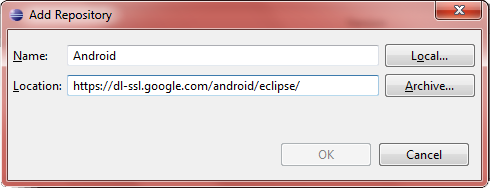
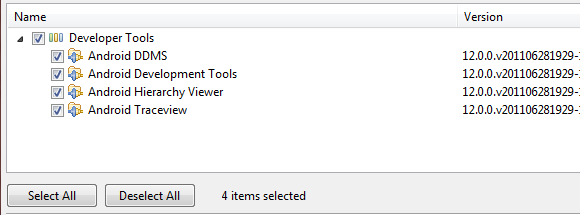

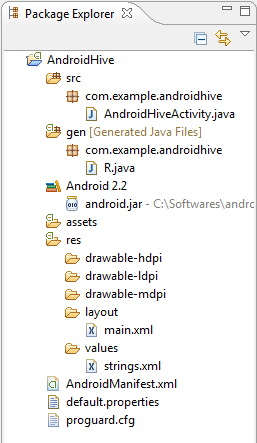
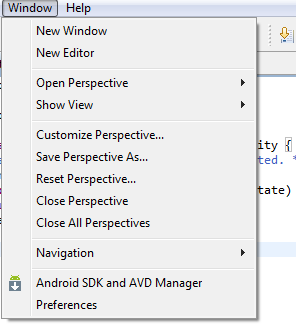
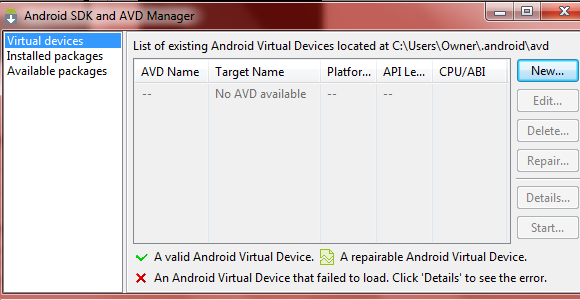
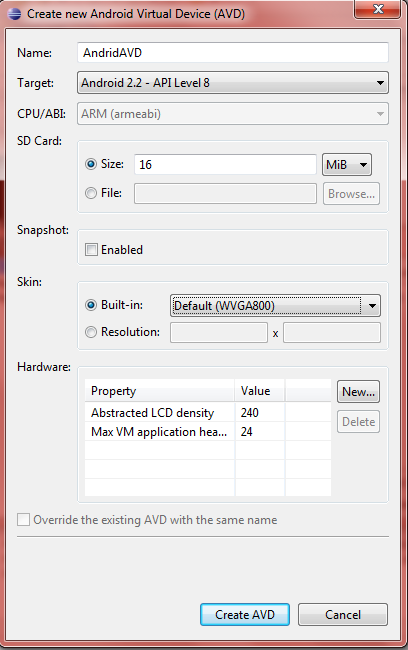
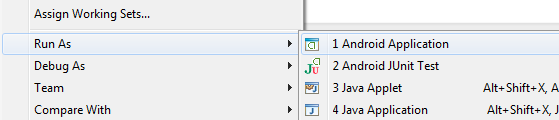
بسیار عالی …منتظر ادامه دورس عملی هستم…تشکر
خواهش میکنم… هر چند روز یکبار سعی میکنم درس جدید رو بزارم
با سلام و تشکر بابت مقالات بسیار خوب و مفید شما . اگر ممکن است با توجه به تحریم ها ، نرم افزارهای مورد نیاز را برای دانلود در انتهای مقاله قرار دهید .
slm u in bakhsh vaghean zaifin dostan 1 hafte gozasht faghat y amozesh.
سلام خسته نباشید من یه سوال داشتم وقتی لینک دانلود Eclipse رو باز میکنم چند تا نرم افزار مشابه هست کدوم رو باید دانلود کنم.
باید اینو دانلود کنیدEclipse IDE for Java Developers
فقط با توجه به سیستم عاملتون نسخه ۳۲ یاد۶۴ بیتی و انتخاب کنید
سلام jdk مورد نظر رو باید از کجا دانلود کنم ممنون میشم جواب بدین.
از وب سایت پی سی دانلود میتونید مستقیم و رایگان دانلود کنید جستجو کنید
سلام از این که منو راهنمایی میکنید ممنون میخواستم یه خواهش ازتون بکنم اگه میشه آموزش نصب نرم افزار هارو برامون بزارید با تشکر
سلام خدا قوت
ممنون از اموزش خوبتون اما اگه میشه,برنامه نویسی جاوا رو در سایت home and learn ترجمه کنید.
سلام سایتتون خیلی عالی منون دست مریضا اگه یکار دیگه هم کنید مدیونتون میشم اگه میشه هر چی مقاله برنامه نویسی دارید برا ایمیلم بفرست هممشو ممنون و تشکر می کنم از زحمات بی دریغ شما
سلام ببخشید لطفا از متن پیام ناراحت نشین
اخه مردشور برده اول میگی باید بریم از این لینک بگیریم بعد میگی برداشته تحریم کرده خب خیر سرت خودت بعد که گرفتی بردار اپلود کن بزار برای ما من دو هفتس دنبال نصب اکلیپس رو کامپیوترم هستم باز دو روز هم وقت بزارم تا یه برنامه بگیرم تا آی پیم رو عوض کنه
امیدوارم ناراحت نشده باشین چون ادم اعصابش میریزه بهم که یه سایت نیست یه گام به گام اموزش داده باشه تا من اکلیپس رو نصب کنم و هر جا میرم مثل شما میگن تحریمه خودت برو پیدا کن و نصب کن منم یه هفتس کل کارم واسه ی همین sdk گیر کرده و اکلیپس خطا میده
سلام منم نتونستم دانلود کنم!
دمت گرم خیلی باحالی.متشکر
با سلام
بسیار مطالب مفید وعالی بود
سلام خسته نباشید ممنون از سایت خوبتون یک سوال داشتم من همه کار هارو انجام دادم ولی وقتی توی نرم افزار توی منوی فایل هرچی میگردم گزینه ی android project پیدا نمیکنم لطفا کمک کنید
سلام اگه میشه با اندروید استودیو آموزش بدید مچکر.
سلام ، ممنون از آموزشتون
سوال داشتم
من وقتی میخوام android sdk رو دانلود کنم وقتی به لینکی که گذاشتید میرم ، صفحه دانلود android studio قرار داره، دانلودش کردم ونصب شد، الان باید چیکار کنم ; هیچ فایل زیپی ندیدم، میشه راهنمایی کنید